win7系统盘分区(去掉100mb保留分区的方法)
- 格式:doc
- 大小:479.50 KB
- 文档页数:8
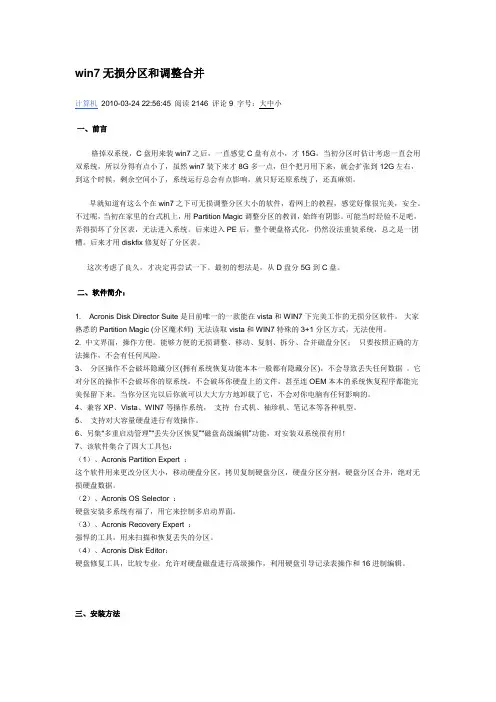
win7无损分区和调整合并计算机2010-03-24 22:56:45 阅读2146 评论9 字号:大中小一、前言格掉双系统,C盘用来装win7之后,一直感觉C盘有点小,才15G,当初分区时估计考虑一直会用双系统,所以分得有点小了,虽然win7装下来才8G多一点,但个把月用下来,就会扩张到12G左右,到这个时候,剩余空间小了,系统运行总会有点影响,就只好还原系统了,还真麻烦。
早就知道有这么个在win7之下可无损调整分区大小的软件,看网上的教程,感觉好像很完美,安全。
不过呢,当初在家里的台式机上,用Partition Magic调整分区的教训,始终有阴影。
可能当时经验不足吧,弄得损坏了分区表,无法进入系统。
后来进入PE后,整个硬盘格式化,仍然没法重装系统,总之是一团糟。
后来才用diskfix修复好了分区表。
这次考虑了良久,才决定再尝试一下。
最初的想法是,从D盘分5G到C盘。
二、软件简介:1. Acronis Disk Director Suite是目前唯一的一款能在vista和WIN7下完美工作的无损分区软件。
大家熟悉的Partition Magic (分区魔术师) 无法读取vista和WIN7特殊的3+1分区方式,无法使用。
2. 中文界面,操作方便。
能够方便的无损调整、移动、复制、拆分、合并磁盘分区;只要按照正确的方法操作,不会有任何风险。
3、分区操作不会破坏隐藏分区(拥有系统恢复功能本本一般都有隐藏分区),不会导致丢失任何数据。
它对分区的操作不会破坏你的原系统,不会破坏你硬盘上的文件,甚至连OEM本本的系统恢复程序都能完美保留下来。
当你分区完以后你就可以大大方方地卸载了它,不会对你电脑有任何影响的。
4、兼容XP、Vista、WIN7等操作系统,支持台式机、袖珍机、笔记本等各种机型。
5、支持对大容量硬盘进行有效操作。
6、另集“多重启动管理”“丢失分区恢复”“磁盘高级编辑”功能,对安装双系统很有用!7、该软件集合了四大工具包:(1)、Acronis Partition Expert :这个软件用来更改分区大小,移动硬盘分区,拷贝复制硬盘分区,硬盘分区分割,硬盘分区合并,绝对无损硬盘数据。
![[整理]WIN7安装中去除100M保留分区 磁盘命令diskpart详细图解.](https://uimg.taocdn.com/9c1b9765f78a6529657d534a.webp)
Windows 7的保留分区是Windows 7的活动分区,类似于Linux的/boot.好处也有但带来的问题却不少:1、不能使用GHOST版系统光盘来安装WIN7,仅能使用安装版的进行一步一步地安装。
2、安装完系统后,不能使用Wingho、OneKey Ghost等一键还原类的软件进行备份系统。
3、用Norton Partition Magic修复这100MB分区,导致已安装的WIN7无法引导,使用WIN7安装光盘修改系统,虽可引导进系统,但丢失了几个分区,再用WINPE来查看分区,除最后一个分区外其它分区均显示“无效状态”,但各分区的文件在WINPE状态下都完好无损。
4、带100MB分区的WIN7激活很麻烦,总不成功。
那么能不能去除这个保留分区,而不会导致硬盘分区表出错呢?答案是肯定的!往下看:操作到这个个界面时:㈠按Shift+F10键,输入磁盘分区命令diskpart.exe,出现下图所示:此时前缀会变成DISKPART>看下图,输入list disk显示本机的所有磁盘㈡选择焦点,输入Select Disk 0,删除0号磁盘上的所有分区Clean,出现下图所示:㈢创建主分区容量为51208MB=50GB; Create Partition Primary Size=51208(我用的是虚拟的没那么大,图中所示为主分区大小为剩余的容量)㈣激活主分区为活动分区命令Active,快速格式化当前分区为NTFS命令Format fs=ntfs Quick,㈤下面的命令使用和主分区的基本相同,就不具体上图了。
还会用到的命令有:创建扩展分区Create Partition Extended,创建逻辑分区一,容量为:307204MB=300G Create Partition Logical Size=307204,快速格式化当前分区Format Quick创建逻辑分区二,大小为剩余的容量Create Partition Logical建议:硬盘可分为3个主分区,一个扩展分区分区,主分区在前扩展分区在后。
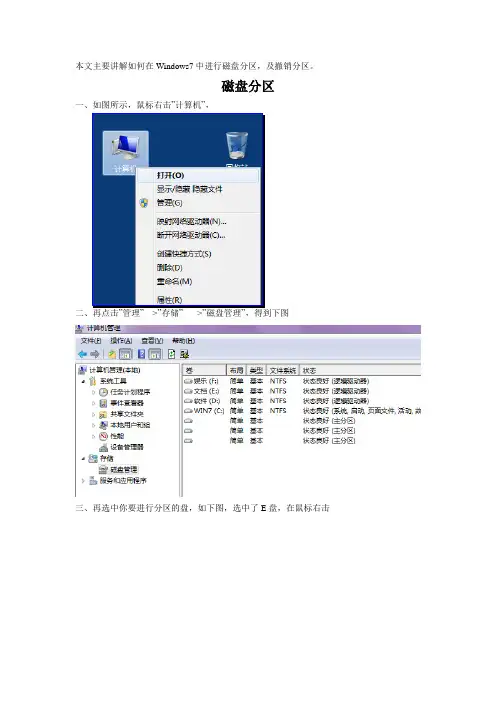
本文主要讲解如何在Windows7中进行磁盘分区,及撤销分区。
磁盘分区一、如图所示,鼠标右击”计算机”,二、再点击”管理”--->”存储”----->”磁盘管理”,得到下图三、再选中你要进行分区的盘,如下图,选中了E盘,在鼠标右击四、点击”压缩卷”,稍等一会儿,如下图所示五、图中显示”可用压缩空间大小”还有42950M,要你输入要压缩多少,一般情况下你想要分出多少你就压缩多少,不然你全部压缩最后还得删掉。
这里我后来填了2024M即2G 六、点击”压缩”,如图所示,多了2G可用空间七、再”2G可用空间”上鼠标右击,如图所示八、点击”新建简单卷”,如图所示,九、点击”下一步”,得到下图,在这里你填写”简单卷大小”,将决定你的分区的容量,这里我填了1024M即1G,说明我还有1G可用空间,因为我刚才压缩了2G十、点击”下一步”,得到如图,你可以选择你的分区的磁盘符,如图所示下拉的十一、点击”下一步”,得到下图,在这里你可以修改新建分区的名字,就是”卷标”,”执行快速格式化”打上勾十二、点击下一步,得到下图十三、点击”完成”,得到下图,图中我们可以看到,得到了一个”新加卷”磁盘,还有1G的可用空间,接下来叫你怎么还原。
磁盘撤销还原一、在上图的”新加卷”磁盘上鼠标右击,如下图所示,然后选择”扩展卷”,这1G的可用空间就会添加到新加卷中,所以新加卷就会变成2G,当然你也可以把这1G可用空间扩展到别的磁盘,但是有点磁盘不允许扩展了,你可以尝试一下,所以前面说了,你要多少就压缩多少,不要压缩太多。
二、点击”扩展卷”,然后一直点击”下一步”就得到下图,最后点击”完成”就行,然后鼠标右击”新加卷”,点击”删除卷”,,又会得到”可用空间’,这时只要右击一个磁盘,点击”扩展卷”(中途让你格式化,就执行格式化),最后又还原了磁盘。
最后得到如下图,与原来一样。
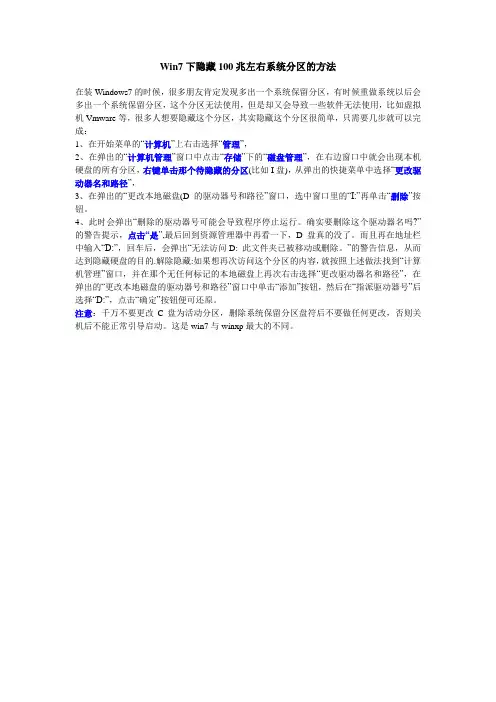
Win7下隐藏100兆左右系统分区的方法
在装Windows7的时候,很多朋友肯定发现多出一个系统保留分区,有时候重做系统以后会多出一个系统保留分区,这个分区无法使用,但是却又会导致一些软件无法使用,比如虚拟机Vmware等,很多人想要隐藏这个分区,其实隐藏这个分区很简单,只需要几步就可以完成:
1、在开始菜单的“计算机”上右击选择“管理”,
2、在弹出的“计算机管理”窗口中点击“存储”下的“磁盘管理”,在右边窗口中就会出现本机硬盘的所有分区,右键单击那个待隐藏的分区(比如I盘),从弹出的快捷菜单中选择“更改驱动器名和路径”,
3、在弹出的“更改本地磁盘(D的驱动器号和路径”窗口,选中窗口里的“I:”再单击“删除”按钮。
4、此时会弹出“删除的驱动器号可能会导致程序停止运行。
确实要删除这个驱动器名吗?”的警告提示,点击“是”,最后回到资源管理器中再看一下,D盘真的没了。
而且再在地址栏中输入“D:”,回车后,会弹出“无法访问D: 此文件夹已被移动或删除。
”的警告信息,从而达到隐藏硬盘的目的.解除隐藏:如果想再次访问这个分区的内容,就按照上述做法找到“计算机管理”窗口,并在那个无任何标记的本地磁盘上再次右击选择“更改驱动器名和路径”,在弹出的“更改本地磁盘的驱动器号和路径”窗口中单击“添加”按钮,然后在“指派驱动器号”后选择“D:”,点击“确定”按钮便可还原。
注意:千万不要更改C盘为活动分区,删除系统保留分区盘符后不要做任何更改,否则关机后不能正常引导启动。
这是win7与winxp最大的不同。

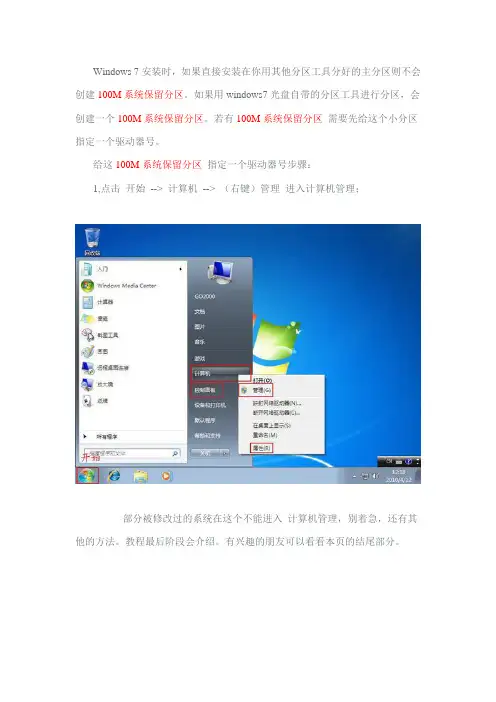
Windows 7安装时,如果直接安装在你用其他分区工具分好的主分区则不会创建100M系统保留分区。
如果用windows7光盘自带的分区工具进行分区,会创建一个100M系统保留分区。
若有100M系统保留分区需要先给这个小分区指定一个驱动器号。
给这100M系统保留分区指定一个驱动器号步骤:
1,点击开始--> 计算机--> (右键)管理进入计算机管理;
部分被修改过的系统在这个不能进入计算机管理,别着急,还有其他的方法。
教程最后阶段会介绍。
有兴趣的朋友可以看看本页的结尾部分。
2,点击计算机管理--> 储存--> 磁盘管理;
3,选中100M系统保留分区单击鼠鼠标右键,点击更改驱动器号和路径,进入驱动器号更改。
如[图2]
4,点击添加,然后选择分配以下驱动器号,可以通过驱动器号下拉菜单更改你想要的驱动器号,然后点击确定。
你也可以采用默认,通过直接点击确定来分配一个驱动器号。
5,给100M系统保留分区指定一个驱动器号完成。
完成!!。
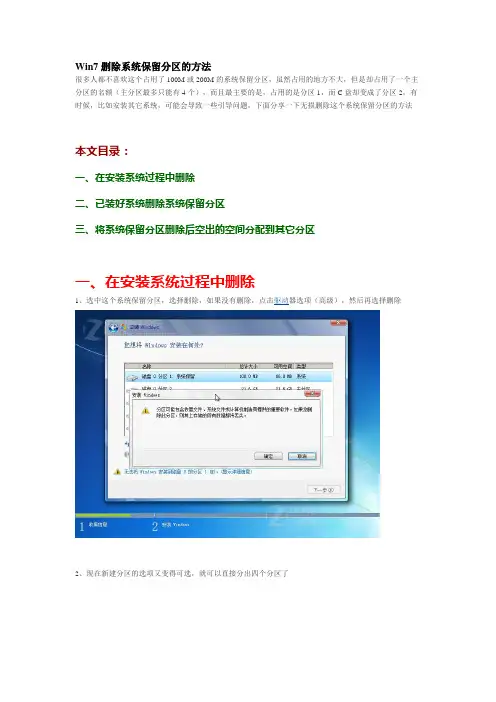
Win7删除系统保留分区的方法
很多人都不喜欢这个占用了100M或200M的系统保留分区,虽然占用的地方不大,但是却占用了一个主分区的名额(主分区最多只能有4个),而且最主要的是,占用的是分区1,而C盘却变成了分区2,有时候,比如安装其它系统,可能会导致一些引导问题,下面分享一下无损删除这个系统保留分区的方法
本文目录:
一、在安装系统过程中删除
二、已装好系统删除系统保留分区
三、将系统保留分区删除后空出的空间分配到其它分区
一、在安装系统过程中删除
1、选中这个系统保留分区,选择删除,如果没有删除,点击驱动器选项(高级),然后再选择删除
2、现在新建分区的选项又变得可选,就可以直接分出四个分区了
二、已装好系统删除系统保留分区
1、右键点击计算机,选择管理
2、选择磁盘管理,点击系统保留分区,选择删除卷
三、将系统保留分区删除后空出的空间分配到其它分区
1、下载并运行DiskGenius(下载地址)
2、右键点击C盘,选择调整分区大小
3、如下图所示,在分区前部的空间处,显示有100.97MB,将鼠标放到下图红框的位置,向左侧拉动鼠标
4、此时分区前部的空间会变成0.00KB,点击开始
5、弹出提示框,马上就会重启,保存好正在打开的程序,最好把所有软件都退出,以免发生错误
6、点击确定
7、点击确定后,电脑会自动重启
耐心等待处理完,处理完会重启电脑
9、重启后打开磁盘管理,C盘之前的系统保留分区留下的空间没有了,已经都加到了C盘上。
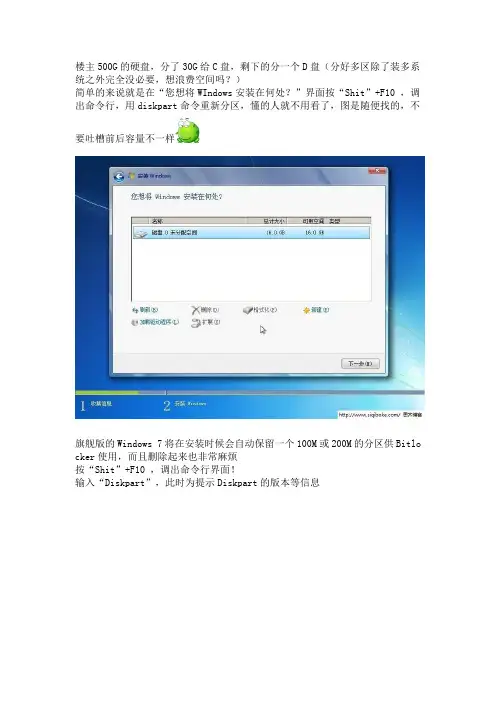
楼主500G的硬盘,分了30G给C盘,剩下的分一个D盘(分好多区除了装多系统之外完全没必要,想浪费空间吗?)简单的来说就是在“您想将WIndows安装在何处?”界面按“Shit”+F10 ,调出命令行,用diskpart命令重新分区,懂的人就不用看了,图是随便找的,不要吐槽前后容量不一样旗舰版的Windows 7将在安装时候会自动保留一个100M或200M的分区供Bitlo cker使用,而且删除起来也非常麻烦按“Shit”+F10 ,调出命令行界面!输入“Diskpart”,此时为提示Diskpart的版本等信息输入“List disk ”命令列出当前计算机上的所有物理磁盘当然有几块磁盘就会显示几个磁盘,如果你查了U盘在电脑上,也会被列出来。
磁盘是从0开始,依次往下排序的。
如下图:输入select disk 0输入“Clean”命令清除物理磁盘所有信息使用“Create partition primary size=30720”.其中create partition 表示创建分区。
primary表示创建是主分区。
如果这个位置是logical:表示逻辑分区,extended:表示扩展分区。
size:表示分区大小,单位M使用“Active”把主分区激活,并格式化。
为什么要激活?因为,激活后分区信息和唯一的活动分区标记会写入硬盘分区表,这样当启动电脑时BIOS会检测主分区的操作系统(io.sys文件),然后操作系统开始控制启动权。
不理会图中红色文字分好主分区并标记为活动分区之后,可以关掉这个窗口,回到这个界面直接继续安装,因为可以进系统后再使用自带的磁盘管理分剩下的区,也可以继续使用d iskpart分区,但你得查看剩余空间(使用MB为单位),这个界面更直观点贴出一些diskpart的命令吧:list partition 列出当前焦点磁盘上有哪些分区Select partition 1 选择分区1Delete partition 删除所选分区Create Partition Logical Size=512000 创建一个512000MB的逻辑分区Format Quick 快速格式化当前创建的分区。
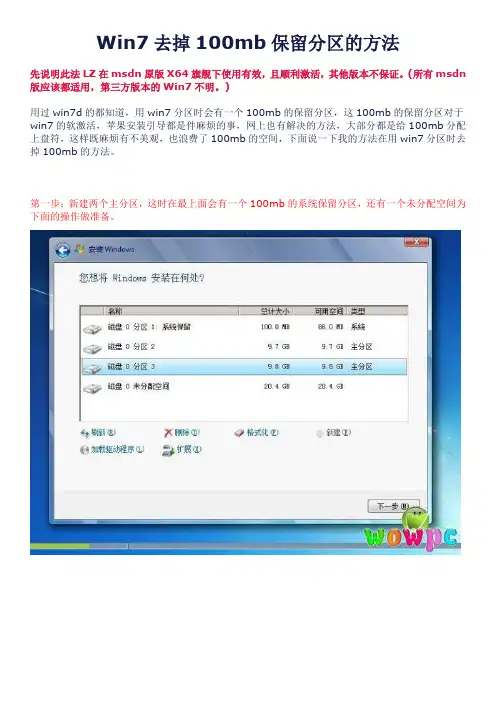
Win7去掉100mb保留分区的方法
先说明此法LZ在msdn原版X64旗舰下使用有效,且顺利激活,其他版本不保证。
(所有msdn 版应该都适用,第三方版本的Win7不明。
)
用过win7d的都知道,用win7分区时会有一个100mb的保留分区,这100mb的保留分区对于win7的软激活,苹果安装引导都是件麻烦的事,网上也有解决的方法,大部分都是给100mb分配上盘符,这样既麻烦有不美观,也浪费了100mb的空间,下面说一下我的方法在用win7分区时去掉100mb的方法。
第一步:新建两个主分区,这时在最上面会有一个100mb的系统保留分区,还有一个未分配空间为下面的操作做准备。
第二步:删除这个100mb的系统保留分区。
第三步:把最后这个未分配空间选中,然后点下面的新建,这时会提醒你会在建立一个100mb的保留空间,不用管,点应用就可以了,这个100mb等会还有用。
第四步:删除分区1,这时在最上面会出现一个未分配的空间。
第五步:选中上面那个未分配的空间的,新建,应用就ok。
第六步:这一步就到了真正去掉这100mb了,选中系统保留的这100mb,如图中所示,删除这100mb系统保留。
第七步:100mb分区删除了也不能浪费,这一步就是利用这100mb,相信大家看到这一步就知道怎么做了。
选中100mb上面那个分区,即附件上的分区2,然后选下面的扩展,再点应用,100mb 就真正的没有了,并且没有浪费。
第八步:完成~变成3个主分区了!。
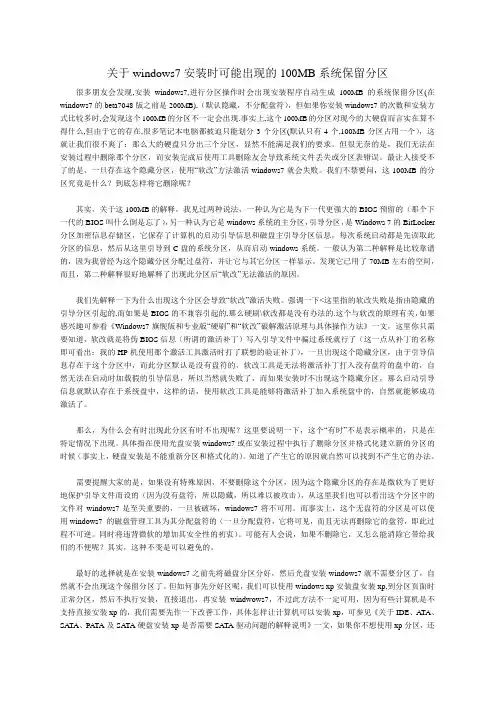
关于windows7安装时可能出现的100MB系统保留分区很多朋友会发现,安装windows7,进行分区操作时会出现安装程序自动生成100MB的系统保留分区(在windows7的beta7048版之前是200MB),(默认隐藏,不分配盘符),但如果你安装windows7的次数和安装方式比较多时,会发现这个100MB的分区不一定会出现.事实上,这个100MB的分区对现今的大硬盘而言实在算不得什么,但由于它的存在,很多笔记本电脑都被迫只能划分3个分区(默认只有4个,100MB分区占用一个),这就让我们很不爽了:那么大的硬盘只分出三个分区,显然不能满足我们的要求。
但很无奈的是,我们无法在安装过程中删除那个分区,而安装完成后使用工具删除友会导致系统文件丢失或分区表错误。
最让人接受不了的是,一旦存在这个隐藏分区,使用“软改”方法激活windows7就会失败。
我们不禁要问,这100MB的分区究竟是什么?到底怎样将它删除呢?其实,关于这100MB的解释,我见过两种说法,一种认为它是为下一代更强大的BIOS预留的(那个下一代的BIOS叫什么倒是忘了),另一种认为它是windows系统的主分区,引导分区,是Windows 7的BitLocker 分区加密信息存储区,它保存了计算机的启动引导信息和磁盘主引导分区信息,每次系统启动都是先读取此分区的信息,然后从这里引导到C盘的系统分区,从而启动windows系统。
一般认为第二种解释是比较靠谱的,因为我曾经为这个隐藏分区分配过盘符,并让它与其它分区一样显示,发现它已用了70MB左右的空间,而且,第二种解释很好地解释了出现此分区后“软改”无法激活的原因。
我们先解释一下为什么出现这个分区会导致“软改”激活失败。
强调一下<这里指的软改失败是指由隐藏的引导分区引起的,而如果是BIOS的不兼容引起的,那么硬刷\软改都是没有办法的.这个与软改的原理有关,如果感兴趣可参看《Windows7旗舰版和专业版“硬刷”和“软改”破解激活原理与具体操作方法》一文,这里你只需要知道,软改就是将伪BIOS信息(所谓的激活补丁)写入引导文件中骗过系统就行了(这一点从补丁的名称即可看出:我的HP机使用那个激活工具激活时打了联想的验证补丁),一旦出现这个隐藏分区,由于引导信息存在于这个分区中,而此分区默认是没有盘符的,软改工具是无法将激活补丁打入没有盘符的盘中的,自然无法在启动时加载假的引导信息,所以当然就失败了,而如果安装时不出现这个隐藏分区,那么启动引导信息就默认存在于系统盘中,这样的话,使用软改工具是能够将激活补丁加入系统盘中的,自然就能够成功激活了。
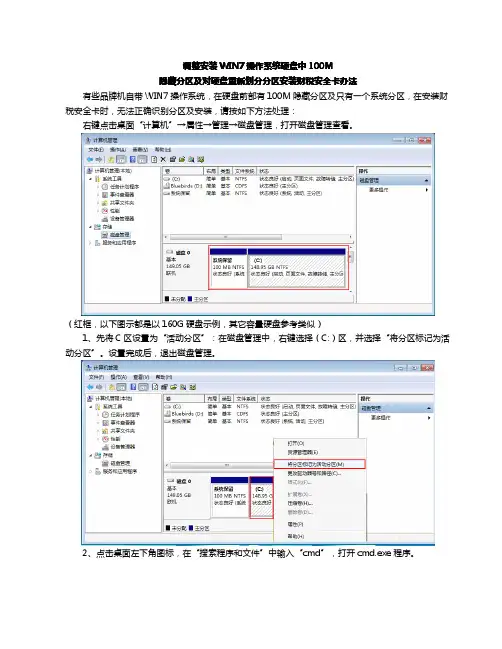
调整安装WIN7操作系统硬盘中100M隐藏分区及对硬盘重新划分分区安装财税安全卡办法有些品牌机自带WIN7操作系统,在硬盘前部有100M隐藏分区及只有一个系统分区,在安装财税安全卡时,无法正确识别分区及安装,请按如下方法处理:右键点击桌面“计算机”→属性→管理→磁盘管理,打开磁盘管理查看。
(红框,以下图示都是以160G硬盘示例,其它容量硬盘参考类似)1、先将C区设置为“活动分区”:在磁盘管理中,右键选择(C:)区,并选择“将分区标记为活动分区”。
设置完成后,退出磁盘管理。
2、点击桌面左下角图标,在“搜索程序和文件”中输入“cmd”,打开cmd.exe程序。
C:\windows((空格空格))C:\windows空格))/s/s((空C:\windows\system32\bcdboot.exe((空格3、在>命令行后输入:C:\windows\system32\bcdboot.exe格)C:(不区分大小写,注意空格),输入完成“回车”,提示“已成功创建启动文件”后,退出CMD程序并重新启动系统。
4、重新启动系统后,安装Acronis Disk Director分区调整软件,软件安装完成后,按提示重新启动系统。
5、运行Acronis Disk Director分区调整软件进行分区调整和重新划分分区。
在运行分区调整软件时选择“手动模式”。
6、启动Acronis Disk Director软件后,进入主界面,首先将100M系统隐藏分区删除。
右键点击“删除”。
7、删除隐藏分区后,如下图所示。
8、调整所有分区为一个分区。
右键在C:上选择“重新调整”。
9、在分区大小中任意输入较大数值,并回车。
将所有未划分空间全部合并到C:区中。
10、调整C:区大小(缩小C:区),并重新划分分区,右键选择“重新调整分区”,在分区大小中直接输入大小。
11、缩小C:区后,在未划分空间上划分逻辑分区,(右键→“重新调整分区”),建议在最后至少划分2个≤30G的FAT32格式的逻辑分区(安装财税安全卡时需要划分使用的空间)。
win7系统盘怎么分区发现很多电脑卖出来的时候硬盘都是一个分区,那么win7系统盘怎么分区呢?就让店铺来告诉大家win7系统盘分区的方法吧,希望对大家有所帮助。
win7系统盘分区方法1.右击“计算机”,选择“管理”,打开“计算机管理”。
2.用左键点击左边选项中的的磁盘管理。
3.用右键点击C盘,在快捷菜单中选择压缩卷。
4.最下面的那一个是C盘的大小,输入的地方是输入剩余空间大小。
5.C盘压缩成功。
6.然后根据自己的需要和计算,对剩余空间设置其他的分区。
7.点击下一步。
8.在输入栏中输入你要的分区大小。
9.对新分区的盘符进行选择选择,默认为D盘。
10.队形分区执行快速格式化。
11.点击完成。
12.这样分区就完成。
拓展知识:为什么计算机硬盘分区要从C盘开始所谓的硬盘分区号就是盘符,也就是驱动器号,是微软体系的电脑对驱动器(Driver)的命名方式和标识符。
对UNIX和LINUX系统的电脑而言,没有盘符的概念。
在上世纪70年代末和80年代初,IBM PC是高端的象征,硬盘价格阻碍了微型电脑的普及。
其它厂商因此推出了不带硬盘的兼容机,因其价格低廉而逐渐走入寻常百姓家。
电脑没有系统就无法发挥作用,在那个年代,DOS系统盛行,尤其以微软成立初期收购的86-DOS以及此后大红的MS-DOS为最。
它们早年间就开始给外部插入的驱动器分配盘符,那时候默认的第一个盘符其实就是A盘,对应的是当年主要的存储设备软盘。
早期的软盘尺?有8?之大,不利于微型计算机的设计和普及,在MS-DOS红火的年代,真正为微型计算机所接受的是5.25?软盘。
按照摩尔定律指引的方向发展,5.25?软盘的技术不断成熟,同时价格不断下降,而另一方面系统对驱动器存储空间的要求越来越大,因此微型电脑配备双驱动器的做法也开始普及。
为何电脑从C盘开始?A和B盘去哪里了?因此,A盘和B盘都留给了软盘驱动器,并且都是5.25?盘。
1982 年,微软盘业委员会(MIC)统一了3.5?盘行业标准,3?盘开始成为主流配置。
安装Win7时绕过自动产生100MB分区最简单办法这个实际上之前Win7之家讨论过,今天重提一下,因为在软媒论坛里面询问的还是很多,这个办法应该是最简单的,不用找XP光盘或者PE光盘先分好区了,避免了无谓的折腾。
而且,安装Win7的时候,切记,建议用Windows自己的分区功能分区,而不是预先用其他第三方软件,因为可能第三方软件的分区会导致Windows7系统运行时特慢。
这个不细说了,也不用抬杠了,碰到过多起了。
下面进入正题,如何在安装Windows7的时候避免和解决Win7自动建立的100MB分区的问题,至于这100MB分区是干啥用的,大家看下文。
首先,为什么会有这100MB分区。
Windows 7会将系统引导文件以及WinRE存放在该分区内并将此分区隐藏,这样的目的不仅仅是为了保护系统引导分区,另外对于需要使用Bitlocker驱动器加密功能的用户来说,今后无需对硬盘结构进行重新部署。
简单的说“Bitlocker驱动器加密”在对硬盘数据进行加密的时候是不能够对引导文件进行加密,如果对引导文件进行了加密,那么很显然会导致系统启动失败,如果用户需要使用“Bitlocker 驱动器加密”功能就必须创建一个用于存放系统引导文件的额外分区(不能是系统文件所在分区以及需要进行加密的其他分区)。
所以这100MB分区不是无用的,当然,如果不使用加密功能,这个分区对我们来说没太大存在必要,可以删除或不创建。
Windows 7安装过程在以下两种情况会产生100MB的系统保留分区:1) 全新安装Windows 7;2) 使用Windows 7分区画面进行分区格式化;对于以上两种情况,都有机会使用Windows 7的分区格式化工具,下面图文教大家怎样在安装系统的时候避免多产生100MB分区。
①按【确定】②删除【分区2】③扩展【分区2】④扩展大小就是你刚才输入C盘的大小,也就是现在看见的“默认”;⑤OK了,现在看不到100M了。
Windows 7系统保留隐藏分区的使用说明及注意事项我们在安装Windows 7的时候,如果您的C盘不是提前分区好,在安装时候让Windows 7分区安装,默认将会分出一个首要的系统保留分区(System Reserved Bitlocker partition),默认为分区1(Partion 1)(注:该分区是用来做Bitlocker分区加密用的,目前RTM版本上具有Bitlocker功能,稍后正式发布的Windows 7家庭零售版上都不会出现,只在旗舰版、商业版、企业版中才有),而Windows 7则是默认安装在第二个分区(Partion 2)中,这个保留分区的大小会根据您的系统盘的大小不同可能有所不同,一般是100M或200M左右,Windows 7实际使用大概只有20多M,分区格式也是NTFS格式的,在磁盘分区中显示的状态为系统、活动、隐藏,无指派驱动器号。
Windows 7隐藏保留分区的特点这个Windows 7系统保留分区为隐藏状态,就跟很多品牌机、笔记本默认出厂类似都给自己划出一个隐藏分区以便存储一些系统启动或类似一键恢复的主要文件,并提供启动入口。
Windows 7的这个保留分区作用也是如此,Windows 7隐藏分区内保存有隐藏文件目录Boot 和System Volume Information两个目录以及Bootmgr和Bootsect.bak两个引导文件。
此隐藏分区最重要的作用是为后续的企业版和商业版提供Bitlocker分区加密保护,但天缘对此保护不抱乐观态度,因为从技术角度,Windows 7可能会“暂时”保护系统不被非法进入,但是系统文件仍然是可以采用简单的方式获取到。
天缘认为该分区似乎对于修复Windows 7的系统启动还是有点实用。
Windows 7隐藏保留分区的使用方式Windows 7的保留隐藏分区的启动入口为“修复您的计算机(Repair Your Computer)”(刚启动Windows 7的时候按下F8即可看到第一个启动项),下面的那些启动项基本和传统WINDOWS的维护选项差不多,我们选中后该项后,Windows 7会装载隐藏分区的保护启动文件启动最小化的Windows 7,接着我们需要选择键盘并输入管理员账号才能进行接下来的修复。
Win7系统下给移动硬盘分区方法是什么现在很多人喜欢用移动硬盘作为存储设备,容量大,读取速度快,不过新买回来要做的事情是分区。
针对这个问题,小编现在就来跟大家说说Win7系统下给移动硬盘分区的方法。
方法/步骤1.连接移动硬盘到电脑,会发现,1T的硬盘只有931G,不用担心,这是因为算法的原因,正常的。
注意,如果移动硬盘有数据需要备份的话,请提前做好备份。
2.右键单机计算机-》管理。
3.点击“磁盘管理”,然后你就会看到移动硬盘的信息,移动硬盘默认只有一个分区。
4.右键单机移动硬盘分区-》删除卷-》系统提示所有数据都会丢失,如果没有数据需要备份或者数据已经备份了,请直接点“是”。
删除卷后,会显示“未分配”。
5.在“未分配”上点击右键-》新建简单卷-》下一步-》然后会出现磁盘大小信息,这时候要注意了,整个移动硬盘只要一个分区的话,什么都不用改,直接点击下一步。
如果要做成多个分区的话,这里要填写第一个分区的大小。
这里按硬盘大小平均分成三个分区,所以改成了307200-》然后点击下一步。
6.“分配以下驱动器号”,可以不改,也可以根据喜好进行修改,如果驱动器号已经被占用,则要选择未被占用的驱动器号。
然后点击“下一步”。
7.这一步可以设置“文件系统”的格式,一般默认“NTFS”就可以了。
卷标也可以根据喜好修改。
勾上“执行快速格式化”,然后点击“下一步”。
8.点击“完成”,稍等一会你就可以看到一个新的分区已经建立了。
9.在剩下的“未分配”磁盘上右键-》新建简单卷,然后重复上面的步骤,去建立第二个分区。
10.继续重复上面的步骤去建立第三个分区,只是在分配磁盘大小的时候,不用做任何修改,把剩下的空间全部留给第三个分区。
11.最后打开计算机,就会看到移动硬盘被分为三个分区了。
补充:硬盘常见故障:一、系统不认硬盘二、硬盘无法读写或不能辨认三、系统无法启动。
系统无法启动基于以下四种原因:1. 主引导程序损坏2. 分区表损坏3. 分区有效位错误4. DOS引导文件损坏正确使用方法:一、保持电脑工作环境清洁二、养成正确关机的习惯三、正确移动硬盘,注意防震开机时硬盘无法自举,系统不认硬盘相关阅读:固态硬盘保养技巧一、不要使用碎片整理碎片整理是对付机械硬盘变慢的一个好方法,但对于固态硬盘来说这完全就是一种“折磨”。
win7如何磁盘分区
有时候刚装完系统发现磁盘的分区很不合理,比如只有C盘加一个其他盘或者有些磁盘太大,想分小一点。
那么win7如何磁盘分区呢?店铺与大家分享下win7磁盘分区的具体操作步骤,有兴趣的朋友不妨了解下。
win7磁盘分区的方法
右键点击“我的电脑”,选择“管理”命令。
在打开的“计算机管理”窗口中,依次展开“计算机管理”→“存储”→“磁盘管理”项。
之后,在右侧窗格中即可看到当前硬盘的分区情况。
在“未指派”的磁盘空间上点击右键,选择“新建磁盘分区”命令。
在弹出的磁盘分区向导窗口中,选择分区类型为“扩展分区”,点击“下一步”后,输入新建分区的容量大小,接着在此设置分区的磁盘文件格式,并勾选“不格式化”项,最后点击“完成”按钮即可完成分区操作。
再打开“我的电脑”,右键点击新建分区,选择“格式化”命令,使用快速格式化方式,即可在一分钟之内,完成分区到格式化的全部操作。
win7磁盘分区图文教程
1、右击计算机图标,点击管理;
2、弹出计算机管理窗口后,点击磁盘管理标签后,在其右侧就会显示电脑磁盘各个分区分卷信息;
3、右击D盘在弹出的菜单中选择“压缩卷”然后在输入压缩空间量(MB)里填写要压缩出的空间量,如果要压缩出50G,就填写50GX1024MB=51200M,那么我们填写上51200即可;
注意:在压缩得到的空间上右击即可建立新分区,如果要合并空间继续以下操作:
4、压缩完后,可以看到磁盘卷中会多出一个绿色分区的“未分区磁盘”;
5、右键点击需要扩充容量的C盘,选择“扩展卷(X)”,之后点下一步即可完成操作。
关于Windows 7的保留分区(100MB活动分区)1.Windows 7的100MB的保留分区是Windows 7的活动分区,类似于Linux的/boot.我在体验Windows 7 beta版本的时候就注意到在安装Windows 7过程中会分出一个100MB的小分区(早期版本的Win7是200MB),当时我特意看过,知道这是Win dows 7的活动分区,启动引导文件存放的分区。
这其实有点类似Linux的做法,Linux在安装过程中可以专门分出一个100MB左右的分区作为它的引导分区(/boot),这个分区主要用来存放grub.exe,menu.lst, *f s_stage_1.5,initrd,以及内核文件vmlinuz的等Linux启动引导过程会用到的文件。
类似地,Windows 7的这个保留分区是它的主分区,系统分区,活动分区。
W indows 7在启动过程中会从这个分区启动,然后再启动C盘目录。
2. Windows 7 保留分区的内容。
Windows 7的100MB系统保留分区在系统下是不会自动分配盘符的,但是我们可以手动给它分配一个盘符,运行具有管理员权限的CMD.exe,然后输入:diskpatsel disk 0list volsel vol 1assign letter=R通过这几行命令会给这个保留分区分配盘符R,你也可以通过磁盘管理工具来给它分配盘符。
分配好盘符之后,打开R盘,结果发现里面竟然空空如也。
这是因为这个分区下的文件是隐藏的,系统的文件,在”文件夹选项”将系统文件,隐藏文件都设置为显示就可以看到如下的画面:这个分区里的文件主要有boot目录, bootmgr, bootsect.bak。
1)boot目录下主要是不同语言的字体文件,BCD以及memtest.exe。
字体文件是开机过程中会显示的字体。
BCD是非常重要的文件,它是Windows Vista和Windows 7的启动配置数据文件,类似WinXP下的boot.ini。
win7系统盘分区(去掉100mb保留分区的方法)
感谢271020031 发表
用过win7d的都知道,用win7分区时会有一个100mb的保留分区,这100mb的保留分区对于win7的软激活,苹果安装引导都是件麻烦的事,网上也有解决的方法,大部分都是给100mb分配上盘符,这样既麻烦有不美观,也浪费了100mb的空间,下面说一下我的方法在用win7分区时去掉100mb的方法. 第一步当然是一个未分配的硬盘第二步新建两个主分区,这时在最上面会有一个100mb的系统保留分区,还有有一个为分配空间为下面的操作做准备
第三步删除这个100mb的系统保留分区
第四步把最后这个选中最后这个未分配空间,然后点下面的新建,这时会提醒你会在建立一个100mb的保留空间,不用管,点应用就可以了 ,这个100mb等会还有用.
第五步如图,删除分区1,这时在最上面会出现一个未分配的空间
第六步选中上面那个未分配的空间的,新建,应用就ok
第七步这一步就到了真正去掉这100mb了,选中系统保留的这100mb,如图中所示,删除这100mb系统保留.
第八步,100mb分区删除了也不能浪费,这一步就是利用这100mb,相信大家看到这一步就知道怎么做了.选中100mb上面那个分区,即附件上的分区2,然后选下面的扩展,再点应用,ok,100mb就真正的没有了,并且没有浪费.
第九步, 这样就有三个主分区了,在说一下我实体机的硬盘分配吧(估计有人要问我要是500g想8个分区怎么办啊)我的硬盘式500g的,我装的系统是
03,win7,mac,03我分了20g,win7分30g,mac分30g,在把剩下的盘全部分成一
个区,等安装完系统后,然后再用磁盘工具给最后一个盘分区就可以了.
by:271020031
原文地址:/thread-15122-1-1.html
分享
1
顶
阅读(2365)┊评论(0)┊收藏(0)┊转载(6)┊顶▼┊打印┊举报
排行榜圈子
已投稿
到:
前一篇:[Call of Duty 7:Black Ops]【使命召唤7:黑色行动英文版】【硬盘版】
后一篇:DELL 1420 Mac版变色龙引导驱动及DSDT。